无线网络在现代生活中扮演着不可或缺的角色,而DNS(域名系统)作为将人类可读的域名转换为机器可读的IP地址的核心服务,其配置直接影响着网络体验的流畅度与稳定性,在无线网络设置中,DNS1和DNS2是两个关键参数,它们共同构成了网络解析的“导航系统”,决定了用户访问互联网资源的速度与可靠性,本文将深入探讨无线网络中DNS1与DNS2的作用、配置方法、常见问题及优化策略,帮助读者全面理解这一基础而重要的网络概念。

DNS1与DNS2的核心作用
DNS(域名系统)是互联网的“电话簿”,当用户在浏览器中输入“www.example.com”时,DNS服务器会将其对应的IP地址(如93.184.216.34)反馈给设备,从而建立连接,在无线网络中,DNS1和DNS2通常由路由器或手动指定,它们分别代表主DNS服务器和备用DNS服务器,DNS1是设备首先尝试解析请求的服务器,若其不可用或响应超时,系统会自动切换至DNS2,确保网络访问的连续性,这种主备机制有效降低了因单一DNS故障导致的网络中断风险,提升了无线网络的容错能力。
无线网络中DNS1与DNS2的配置方法
根据使用场景的不同,DNS1与DNS2的配置可分为自动获取和手动设置两种方式,在家庭或小型办公网络中,路由器通常会自动从互联网服务提供商(ISP)获取DNS服务器地址,用户无需额外操作,ISP提供的DNS服务器可能存在解析速度慢、存在广告劫持等问题,因此许多用户倾向于手动配置公共DNS服务,Google Public DNS(DNS1: 8.8.8.8,DNS2: 8.8.4.4)和Cloudflare DNS(DNS1: 1.1.1.1,DNS2: 1.0.0.1)因其高速、安全且无广告的特点,成为广泛选择,手动配置时,用户需登录路由器管理界面,在“网络设置”或“DNS设置”选项中修改DNS1和DNS2的地址,保存后设备将重新连接网络以应用新配置。
DNS1与DNS2的性能对比与选择
不同DNS服务商在响应速度、安全性和隐私保护方面存在差异,选择合适的DNS1和DNS2组合对优化无线网络体验至关重要,以下为常见公共DNS服务的特性对比:

| DNS服务商 | DNS1 | DNS2 | 特点 |
|---|---|---|---|
| Google Public DNS | 8.8.8 | 8.4.4 | 全球分布广泛,响应速度快,支持DNS over HTTPS(DoH)增强隐私 |
| Cloudflare DNS | 1.1.1 | 0.0.1 | 以低延迟和高安全性著称,承诺不售卖用户数据,支持DNSSEC验证 |
| OpenDNS | 67.222.222 | 67.220.220 | 提供家长控制和恶意网站过滤功能,适合有特定需求的用户 |
| 阿里云公共DNS | 5.5.5 | 6.6.6 | 针对中国大陆用户优化,访问国内网站速度快,支持智能解析 |
用户可通过在线DNS测试工具(如DNSPerf)测量不同DNS服务在所在区域的响应时间,并结合自身需求(如是否需要广告过滤、隐私保护)选择合适的DNS1和DNS2组合,若用户经常访问国内网站,阿里云公共DNS可能是更优选择;若注重国际访问速度和隐私,Cloudflare DNS则更具优势。
无线网络DNS故障的排查与优化
尽管DNS1和DNS2的配置相对简单,但无线网络中仍可能因DNS设置不当引发访问延迟、解析失败等问题,常见故障包括:DNS1与DNS2地址重复导致备用失效、DNS服务器被污染或劫持、路由器DNS缓存过期等,排查时,用户可先通过ping命令测试DNS1和DNS2的连通性(如ping 8.8.8.8),若超时则需检查网络连接或更换DNS服务器,在Windows系统中可通过命令提示符执行ipconfig /flushdns刷新本地DNS缓存,在macOS或Linux中则使用sudo killall -HUP mDNSResponder(macOS)或sudo systemd-resolve --flush-caches(Linux)命令,若问题持续存在,可尝试将DNS1和DNS2更换为不同服务商的地址,避免单一服务商的故障影响整体网络。
提升无线网络DNS安全性的措施
DNS安全是无线网络防护的重要环节,恶意攻击者可通过DNS劫持将用户重定向至钓鱼网站或恶意页面,为提升安全性,用户可采取以下措施:1. 启用DNSSEC(DNS安全扩展),通过数字签名验证DNS响应的真实性,目前Cloudflare DNS和Google Public DNS均支持该功能;2. 使用DNS over TLS(DoT)或DNS over HTTPS(DoH)加密DNS查询内容,防止中间人攻击,主流浏览器(如Chrome、Firefox)已内置相关支持;3. 定期更新路由器固件,修复可能被利用的安全漏洞;4. 避免使用来源不明的公共DNS,优先选择信誉良好的服务商,对于企业级无线网络,部署专门的DNS防火墙或入侵检测系统(IDS)可进一步增强DNS安全防护。
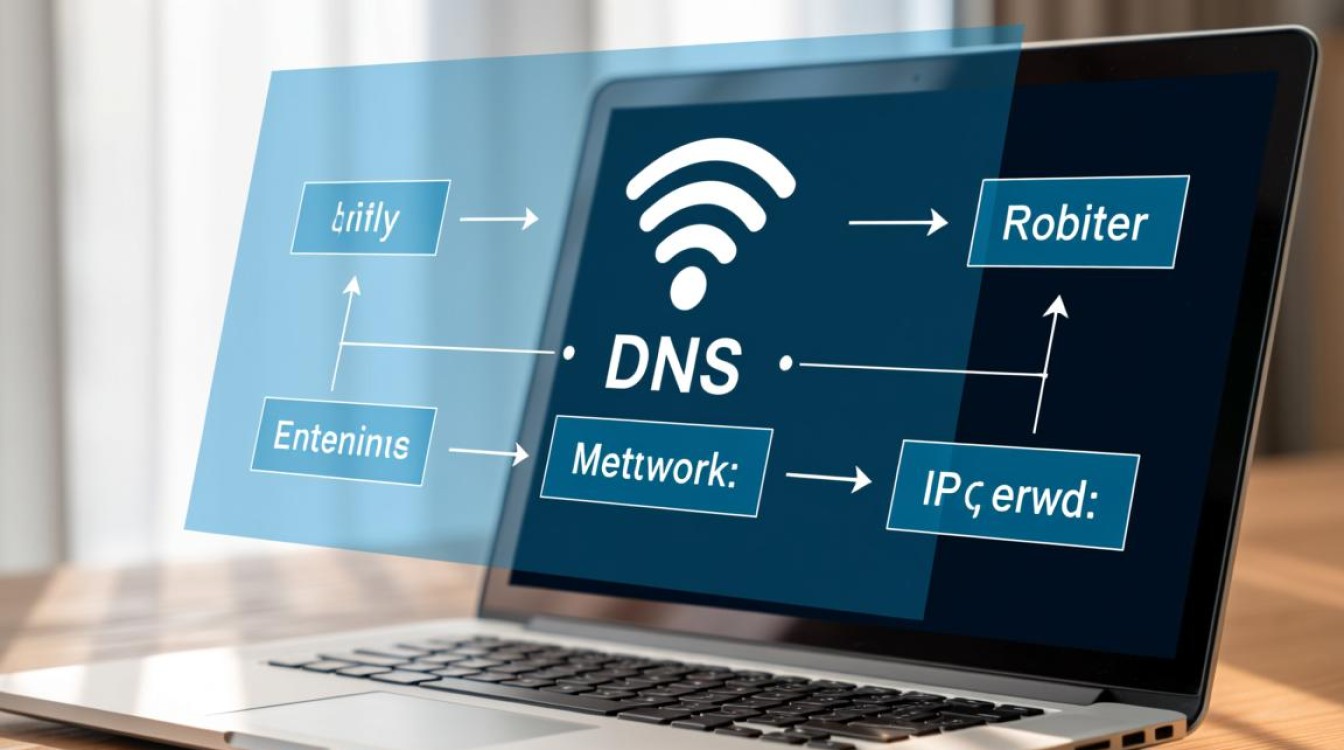
相关问答FAQs
Q1: 如何判断当前无线网络的DNS1和DNS2是否配置正确?
A: 可通过以下步骤验证:1. 在Windows中打开命令提示符,输入ipconfig /all,查看“DNS服务器”项是否显示正确的DNS1和DNS2地址;2. 使用在线DNS查询工具(如DNSChecker.org)输入域名,检查解析结果是否与预期IP一致;3. 运行nslookup 域名命令,观察返回的DNS服务器地址是否与配置匹配,若解析结果正确且访问速度快,则配置有效;若出现解析失败或延迟,建议尝试更换DNS服务器。
Q2: 为什么设置了DNS1和DNS2后,某些网站仍然无法访问?
A: 可能的原因包括:1. DNS缓存未刷新,导致设备仍使用旧的解析记录,可尝试清除本地DNS缓存;2. 网站服务器本身故障或IP地址变更,可通过ping命令测试网站域名的IP是否可达;3. 网络运营商对特定域名进行了屏蔽或劫持,此时更换DNS服务器(如使用Cloudflare DNS)可能解决问题;4. 防火墙或安全软件拦截了DNS请求,需检查软件设置并临时关闭防火墙进行测试,若问题持续,建议联系网络管理员或ISP进一步排查。